Oyun yüklerken olası sorunlar, vb.
Merhaba Ben hevesli bir oyuncuydu, ama şimdi "emekli oldu." Ancak, diğer oyuncuların çeşitli problemleri çözmelerine yardımcı olduğu için hala bu konuyla bir bağlantım var. Örneğin, ekranda oyun başlatılırken "menzil dışı" hatası görüntülenir, nasıl düzeltilir? Tanıdık durum? Aslında çözüm çok basit.
Birçok bilgisayar kullanıcısı ekranın karanlıklaştığından hemen korkuyor ve anlaşılmaz bir mesajı olan küçük bir dikdörtgen monitörün çalıştığını gösteriyor. Bu ne anlama gelirdi?
Bu tür bildirimler (metin ve sayılar değişebilir), oyundaki çözünürlüğün ekranın çözünürlüğü ile uyuşmadığını gösterir. Genellikle "kabul edilebilir aralığın ötesinde" eski geniş ekran monitörlerdir.
Nasıl düzeltilir?
Bu sorunun ortadan kaldırılması size fazla zaman ayırmayacaktır. Önerilen ekran uzantısını öğrenmeniz ve oyun grafik ayarlarında aynı (ancak daha fazlasını değil) belirtmeniz gerekir. Bunun için:
- Masaüstünde, sağ fare tuşunu tıklayın ve "Seçenekler ..." seçeneğini seçin:

- Cihazınızda hangi maksimum çözünürlüğün desteklendiğini görmek için aşağıdaki ekran görüntüsünde gösterilen listeyi gözden geçirin:

- Yatay ve dikey olarak piksel sayısını hatırlayın;
- Şimdi oyunu başlatan kısayolun özelliklerini açın, “Etiket” sekmesinde, “Object” alanını yürütülebilir dosyaya bir bağlantıyla birlikte görürüz:

- Bu satırın sonuna, geçerli çözünürlük göstergelerine ihtiyacımız var. Örneğin, monitörümüz "1600 x 900" modunda çalışıyorsa, şunu yazıyoruz:
w - genişlik h - yükseklik

Ve eğer oyunun pencerede açılmasını istiyorsak, yukarıdaki parametrelerden sonraki satırda özniteliği ekleyin “ -windowed».
İkinci yol
Son sonuç aynı olacaktır, ancak prosedür önceki talimattan biraz farklıdır. Belki bu yöntemi daha çok beğeneceksiniz.
Monitör "aralık dışı" yazıyor ne yapmalı? "Explorer" ı açın (bu bilgisayar), "Belgeler" klasörüne gidin ve oyununuzun adını içeren bir dizin arıyoruz. İçinde birçok unsur olacak:

Ama konfigürasyondan sorumlu olanı bulmamız gerek. Bu tür dosyalar “ini” veya “xml” uzantısına sahiptir ve isimleri seçenekleri gösterir. Örneğin, “KullanıcıOptions” veya “Config”. Bizim örneğimizde, herhangi bir metin editöründe, bu nesneyi açın ve genişlik (genişlik), yükseklik (yükseklik) ve yenileme hızını (refreshRate) parametrelerinde bul:
![]()
Monitörünüz için doğru değerleri belirtin. Frekans değeri 60 olmalıdır.
bazen yapılandırma dosyaları böylesine kaotik bir görüşe sahip olabilir:

Ama öz değişmez.
Uyarı! Bu tür dosyaları silmek varsayılan ayarlara neden olur. Ve bir dahaki sefere oyun uygulamasını başlattığınızda, bu yeniden yaratılacak.
Hata mesajının bazen aşağıdaki yazıyı içerdiğini belirtmek gerekir: “d aralık dışı” veya “menzil dışı”. Sadece monitörün bağlantı şeklini belirtir - D-Sub (VGA) arayüzü ile.
Saygılarımla, Victor!
Windows 7 kullanıcıları genellikle, bazı oyunları çalıştırırken “çöker” gibi hoş olmayan bir hataya rastlar. APPCRASH sorun olayının adı genellikle, sisteminiz için çok ağır olan bir uygulamayı çalıştırmayı denediğinizi gösterir. APPCRASH hatasının neden ortaya çıktığını ve bundan nasıl kurtulacağını daha ayrıntılı olarak anlayalım.
Sorun, ofis uygulamaları ve ağır oyunları kullanırken ortaya çıkar.
Bazı yeni ofis yardımcı programları, oyunlar ve karmaşık uygulamalar çalıştırılırken, APPCRASH olay probleminin adının oluştuğu bilinmektedir. Normal bir kullanıcı program ile normal çalışma için yükleme dosyalarını indirmek ve exe dosyasını yüklemek için yeterli olduğundan emin olun. Ancak, bilgisayarınız yeterince yüksek bir performansa sahip değilse, başarılı bir kurulumdan sonra bile, yeni ürünü değerlendirmek mümkün değildir.
Bu sorun, geliştiricilerin oldukça ham bıraktığı Vista sürümünü aktif olarak kullanan herkes tarafından yaygın olarak bilinir. Aynı şey, kullanıcı 8.1 sunarak aceleyle redone Windows 8 hakkında söylenebilir. Sonunda, yeni işletim sisteminde, hatayı unutabilirsiniz, görünmez, ancak Windows 7'de kusur zaman zaman yanıp sönmeye devam ediyor.
Bir hata meydana geldiğinde, sistem ayrıntıları incelemenizi önerir: imza APPCRASH problem olayının adını gösterir, ayrıca çöktü programın adı hakkında bilgi, bir hata ile modülün sürümü ve.
Dolayısıyla, bu bildirim çeşitli faktörlerden dolayı görünebilir. Aşağıdakileri tahsis edin:
- sürücü problemleri;
- donanım hasarı;
- eski DirectX;
- sistem birimindeki işin ihlali;
- uygulamanın işletim sistemi sürümü ile uyumsuzluğu;
- pC güvenlik sistemini engelliyor.
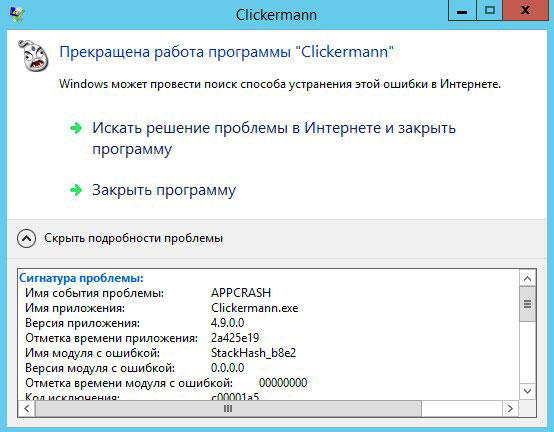
Sorun çalışan oyunlar
Oyuncular ülkemizde birçok oyunun farklı tabletler, yeniden paketlenme ve çatlaklar kullanarak kurulduğunun farkındadır. Lisansı atlamak ve uygulamayı çalıştırmak için programcılar özel bir modül yazabilir. Bu genellikle bir şeyi “kandırabilen” bir kişi tarafından yapılır: kütüphanelerin geliştirilmiş sürümlerini kullanmak, farklı versiyonlar DirectX ve.NET kendi dil kütüphaneleri ile.
Yeni oyunun başlatılmasından sonra hata mı çıktı? Bu bileşenleri yeniden yüklemeyi deneyin:
- .NET Framework. Sürüm 4.0, XP sahipleri için uygundur, daha gelişmiş kullanıcıların en yeni sürümü yüklemeleri tavsiye edilir;
- Microsoft XNA çerçevesi. Uygulama genellikle geliştiriciler tarafından kullanılır, .NET ile yakından ilişkilidir ve bir oyun başlatırken önemli bir rol oynayabilir;
- DirectX. İşletim Sisteminiz için en güncel sürümü indirin;
- Visual C ++ 2013 yeniden dağıtıldı.
![]()
İlginçtir, bazı oyunlar .NET Framework 3.5 sürümünü kullanır. Bir sistem 8.1 veya 8'iniz varsa, bileşen manuel olarak dahil edilmelidir. Bunu yapmak için, kontrol panelindeki "Programlar" öğesinde, sistem bileşenlerinin yüklenmesiyle ilgili bir kısayol bulun.
Yanlış YOL
PATH (dosya yolu) genellikle programcılar tarafından dikkate alınmayan Kiril karakterleri içerir. Oyunun bulunduğu klasörün adı veya bu klasörün yolu Rusça harf içeriyorsa, bunları Latin alfabesine yeniden adlandırmanızı öneririz.
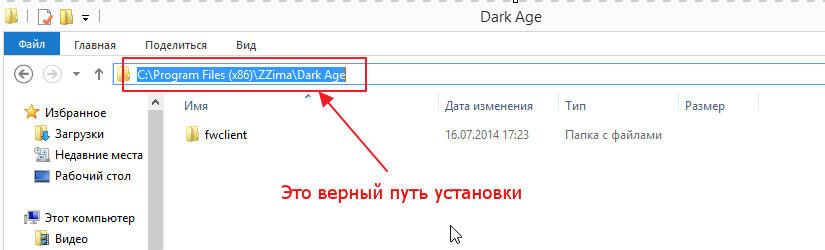
Windows sistem dosyaları
Tarayıcı başlatıldığında appcrash hatası görünüyorsa Google chrome ve hatta IE, bu sistem bileşenlerinin bir arızasını gösterir. Sorunun çözümü, bu bileşenlerin kontrol edilmesine yardımcı olacaktır. komut satırı. Prosedür aşağıdaki gibidir:
- win + R tuşlarına basın, cmd yazın ve Enter tuşuna basın;
- sfc / scannow girin;
- prosedür tamamlanana kadar bekleyin;
- yeniden başlat.

Sorun, işletim sistemi güncellemesinden sonra görünebilir. Microsoft çalışanları bazen iyi olmayandan daha fazla zarar veren yeterince doğrulanmayan yazılımlar yayınlarlar. Bu gibi durumlarda bir kusurdan kurtulmak, iyileşme noktasına geri dönmeye yardımcı olur. Bunu yapmak için yerleşik Windows Sihirbazı'nı (Sistem Özellikleri - Sistem Koruması - Geri Yükleme) kullanın. İlgilendiğiniz dönemi seçmeniz ve "İleri" yi tıklamanız yeterlidir. İşlem bittiğinde, bilgisayarı yeniden başlatın ve sorun programını tekrar çalıştırmayı deneyin.
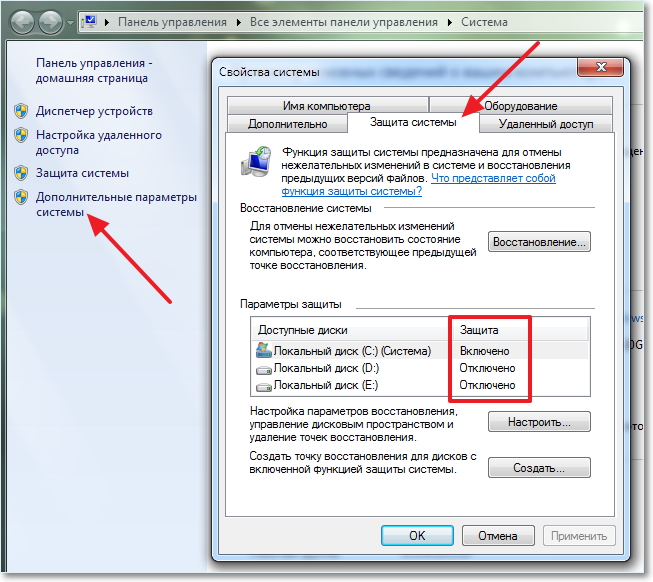
Uyumsuzluk programları
Bazı oyunlar, belirli bir işletim sisteminden oynayacağınız için tasarlanmamıştır. Oyunun ayarlarınız için uygun olup olmadığını anlamak için, * .exe dosyasının özelliklerinde (başlattığınız) Uyumluluk sekmesini açın. Burada haklar ve modları yapılandırabilirsiniz (“Uyumluluk modunda çalıştır” ın yanı sıra “Yönetici olarak çalıştır” ın karşıtı olan bayraklar).
Microsoft XNA Framework - Bilgisayarın yapılandırmasından bağımsız olarak, Web hizmetleri ve uygulamaları oluşturmak, dağıtmak ve çalıştırmak için 3. nesil platformun en son sürümü
Microsoft XNA Framework Yeniden Dağıtılabilir 4.0
DirectX - Birçok modern oyunun doğru çalışması için gerekli, tam renkli grafikler görüntüleme, ses / video ve 3D animasyon oynatma
DirectX Versiyon: 9.29.1974 04/18/2011
WinRAR - İndirilen oyunları açmak için en sık kullanılan arşivci
WinRAR 4.20 x86 / x64
Daemon araçları
- Kopya korumalı dahil, disk görüntüleri ile çalışmak için bir program
DAEMON Tools Lite 4.47.1
K-Lite Codec Paketi - Farklı konfigürasyonlar için hemen hemen tüm ses ve video kütüphanelerinin ana seti
K-Lite Codec Paketi Mega 9.8.5
Microsoft NET Framework - Üçüncü kuşak Web hizmetleri ve uygulamaları oluşturmak, dağıtmak ve çalıştırmak için bir platform. Son zamanlarda, oyun sektöründe yaygın olarak kullanılmaktadır
Microsoft .NET Framework 4.5
QuickTime - Oyunlarda Macromedia Projector teknolojisini kullanan oyunlar için kütüphane ve oyuncu. Macromedia Projector ile bir sorunu olan - QuickTime ayarlarında DirectX'i devre dışı bırak Güvenli mod (Yalnızca GDI)
QuickTime Oyuncu 7.73.80.64
FStarForce - StarForce'i geçmek için sürücü
FStarForce v3.6
kerpiç Flash player
- Flash teknolojisine dayalı tarayıcılar ve oyunlar ve ActiveX öğelerini kullanarak Flash Player
http://www.unibytes.com/ZzpGdSzvWewLqw-Us4P3UgBB
KMPlayer - Tüm popüler video formatlarını ve video izlemek için esnek ayarları oynatmak için destek olan medya oynatıcı
KMPlayer 3.6.0.85
Yararlı ipuçları: - Oyun başlatılmazsa veya kurulmazsa ne yapmalısınız?, disk görüntüleri nasıl monte edilir? ITD
soru:
Oyunu indirdim ama açamıyorum?
cevap:
Arşivleyicide bir sorun var, ya da sadece mevcut değil. WinRAR arşivleyicisinin en son sürümünü yüklemenizi öneririz.
soru:
Oyun birkaç bölüme ayrılmıştır, ne yapmalıyım?
cevap:
Tüm parçaları indirmek için, indirildikten sonra indirilen tüm parçaların arşivlerinin aynı klasörde olduğundan emin olmanız gerekmektedir. Ardından, ilk kısmı açmanız ve oyunu uygun herhangi bir yere açılan pencereden dışarı atmanız gerekiyor. Ancak bundan sonra, oyunun kurulumuna veya montaj diskinin görüntülerine başlamak gerekir.
soru:
Depozitodan bir parça indirirseniz ve ikinci olarak Letitbit'den indirirseniz, o zaman oyun devam eder?
cevap:
Tüm aynalar uyumludur. İstediğiniz yerden farklı parçalar indirebilirsiniz. Sonra her zamanki gibi aç - "Oyun birkaç parçaya bölünmüştür."
soru:
Oyunu iso / mdf / ... imgesine nasıl kurabilirim?
cevap:
Daemon Tools Lite uygulamasını kurun ve disk görüntüsünü “Disk görüntüleri nasıl monte edilir” başlıklı makalede açıklandığı gibi monte edin. Oyunun her başlangıcından önce, istenen disk görüntüsünün Daemon Tools Lite uygulamasına yerleştirildiğinden emin olun.
soru:
Oyunu açarken, antivirüs arşivlerde virüs / truva atı bulur ...
cevap:
Tüm oyunlar, Dr.Web Security Space 5 Pro ve Kaspersky Internet Security 2010'un lisanslı antivirüs paketleri tarafından taranır. Anti-virüsünüz, çünkü:
a) Oyunun / arşivin bulaşması indirildikten sonra bilgisayarınızda meydana geldi.
b) Bazı üreticilerin antivirüs paketleri hacking oyunlarında yanlış yere yemin eder; Oyun sahipleriyle gizli anlaşmaları var.
c) Yukarıdakiler nedeniyle, bu konudaki yorumlar derhal kaldırılır.
soru:
Neden, bir oyunu indirmeye başladığımda, şu anda oyunumun oyunu indirmekte olduğu yazılıyor, ancak gerçekte hiçbir şey indirmiyor muyum?
cevap:
ISS'niz bir IP adresine çok fazla kullanıcı koyar. Servis sağlayıcınıza başvurun.
Veya: Sadece biraz sonra veya başka bir dosya paylaşım servisinden indirmeyi deneyin. Her durumda, endişelenemezsiniz, bunun içinde korkunç bir şey yoktur.
soru:
Oyun yüklendikten sonra masaüstünde oyun başlatmanın kısayolu yok ...
cevap:
Bu durumda, oyun Start-\u003e Tüm Programlar-\u003e Oyun Adı ile aranmalı ve başlatılmalıdır.
soru:
Oyuna başladığınızda, bir ses duyarsınız, fakat resim yok mu?
cevap:
Seçenek 1. Ekran kartınız uymuyor sistem gereksinimleri oyunlar.
Seçenek 2. K-Lite Mega Codec Pack'ini kaldırmak ve yeniden yüklemeniz gerekir, ancak yükleme sırasında ffdshow'un yakınındaki çekleri kaldırın. Bu sorun çünkü son sürümler K-Lite Mega Codec Pack, ffdshow eklentisi tarafından zorla yüklenir.
soru:
Oyuna başladığınızda diyor ki: “bulunamadı d3dx9_29.dll, d3dx9_30.dll, d3dx9_3 **. Dll ..., x_input.dll ...”
cevap:
DirectX 9'u indirin ve güncelleyin
soru:
Oyuna başladığınızda diyor ki: “bulunamadı binkw32.dll ...”
cevap:
RAD Araçlarını indirin ve güncelleyin
soru:
Oyun başladığında, diyor ki: "xlive.dll bulunamadı ..."
cevap:
X-Live'ı indirin ve güncelleyin
soru:
Oyun başladığında, diyor ki: "OpenAl32.dll bulamıyor ..."
cevap:
OpenAL'i indirin ve güncelleyin
soru:
Oyunu başlattığınızda, diyor ki: “uygulamayı başlatırken bir hata oluştu (0x0000142)”
cevap:
Birçok sebep olabilir. Ancak genellikle OpenAL, DirectX 9'u kurmanıza ve ekran kartı sürücülerinizi güncellemenize yardımcı olur.
soru:
Oyuna başladığınızda şöyle yazıyor: “0 × 00 ... adresindeki talimat“ 0 × 00 ... ”adresindeki belleğe yöneldi. Bellek okunamıyor "
cevap:
Düşük kaliteli lisanssız bir Windows grubu (örneğin, Zver, Extreme, vb.) Kullanın ya da sisteminizde bir Trojan / Virüs var.
soru:
Oyuna başladığınızda, yazıyorsun: "Yeterli 3 mb sanal bellek yok ..."
cevap:
Bu eski oyunlar ile olur. Oyunu çalıştırmak için, çağrıyı 3 GB'ye çıkarmanız gerekir. Nasıl yapılır: Başlat -\u003e Denetim Masası -\u003e Performans ve Bakım -\u003e Sistem -\u003e Sistem Özellikleri -\u003e Gelişmiş sekmesi -\u003e Performans sekmesi -\u003e Ayarlar -\u003e Gelişmiş sekmesi -\u003e Sanal Bellek sekmesi -\u003e Değiştir -\u003e bir disk seç, açık oyunu kim yüklediyse (öntanımlı olarak "- özel boyutta" -\u003e orijinal işarete C -\u003e onay işareti girilir, 3072 yazılır -\u003e "set" e tıklanır -\u003e Tamam. Şüpheniz varsa, oyun bilgisayardan kaldırıldıktan sonra geri dönebilirsiniz. önceki duruma takas seçenekleri (önerilen şekilde) Bu yeniden başlatma gerektirebilir.
soru:
Oyuna başladığınızda, yazılır: “HATA! JVM oluşturulamadı ... "
cevap:
Java 6'yı indirip yükleyin
soru:
Oyuncu profiline isim giremiyorum ...
cevap:
İngilizce klavye düzenine geçin ve oyuncunun ismini İngilizce harflerden girin.
soru:
Oyun kaydedilmedi ...
cevap:
Prosedür:
1. Windows'un "Denetim Masası" na gidin ve "Kullanıcı Hesapları" nı açın. İngilizce harflerden bir adla yeni bir kullanıcı oluşturun (sadece hesap ingilizce sürümü yardımcı olmuyor). Bu kullanıcı ile Windows'da oturum açın.
2. “Bilgisayarım” ı açın, C sürücüsünü (veya Windows'un yüklü olduğu başka bir sürücüyü) sürün, “Belgelerim” klasörünü oluşturun (yalnızca İngilizce), sonra Başlat menüsüne gidin, “Belgelerim” i sağ tıklatın. ”, Sonra“ Özellikler ”, sonra“ Taşı ”, ardından“ Belgelerim ”oluşturulmuş klasörüne bakın ve“ Belgelerim ”klasörünü buraya getirin,“ Uygula ”ya tıklayın.
3. Oyunu, ismi sadece İngilizce harflerden veya boşluk içermeyen sayılardan oluşan bir klasöre yükleyin.
soru:
Oyunu nasıl uyumluluk modunda çalıştırırım?
cevap:
Windows XP için - Oyunun lansmanını sağ tıklayın, “Uyumluluk” sekmesine gidin, “Uyumluluk modunda çalıştır ...” kutusunu işaretleyin ve açılır kutudan “Windows 98 / ME” yi seçin. Sonucu kaydedin. Ayrıca "Uyumluluk" sekmesinde, "Ekran parametreleri" nde, oyunun bunu gerektirmesi durumunda 256 renk ve 640 x 480 ekran çözünürlüğü belirtebilirsiniz.
Windows Vista için - Oyunun lansmanının özelliklerine gidin, ardından “Uyumluluk” bölümünde, “Windows XP (service pack 2) ile uyum içinde çalış” seçeneğini seçin ve “Masaüstünü kompozisyonunu devre dışı bırak” seçeneğini işaretleyin ve “Bu programı kendi adınıza çalıştırın. yönetici. Sonucu kaydedin.
soru:
Fiziksel (gerçek) CD / DVD sürücüleri nasıl devre dışı bırakılır?
cevap:
Masaüstünde “Bilgisayarım” kısayolunu sağ tıklayın ve “Yönet” seçeneğini seçin. Açılan pencerede, "Aygıt Yöneticisi" nin sol fare düğmesini tıklayın. Açılan pencerenin sağ yarısında “DVD ve CD-ROM sürücüleri” ni genişletin, fiziksel sürücüyü seçin, sağ tıklayın ve “Sil” i seçin. Sürücüyü tekrar bağlamak için, bu pencerenin üst menüsünde “Eylem” e gitmeniz ve “Donanım yapılandırmasını güncelle” yi seçmeniz yeterlidir.
Disk görüntüleri nasıl monte edilir?
1. Disk görüntüleri Daemon Tools Lite ile çalışmak için programı yükleyin.
2.sağ Tepsiye (ekranın sağ alt köşesi) Daemon Tools Lite simgesine (mavi şimşek ile mavi renkli disk) tıklayın ve “Virtual CD / DVD ROM” -\u003e ”Drive 0: Veri yok” -\u003e ”Görüntüyü monte et” ve açıldığında pencere, indirdiğiniz disk görüntüsünü seçin. Sonra diski normal bir CD ile çalışabilir veya DVD diski “Bilgisayarım” ile.
3. Bir disk görüntüsünü sanal sürücüden kaldırmak için, aynı ters işlemin gerçekleştirilmesi yeterlidir: “Sanal CD / DVD ROM” -\u003e ”Sürücü 0: (Disk adı)” -\u003e “Görüntüyü ayır”.
4. Oyun iki veya daha fazla disk görüntüsünden oluşuyorsa, gerekli disk görüntülerini dönüşümlü olarak eklemeniz gerekir.
5. Kurulum sırasında tepsiye erişemiyorsanız: Win tuşuna basın (klavyenin sol alt köşesi, Ctrl ve Alt tuşları arasında, Windows logo tuşu) ve disk görüntülerini takmak / çıkarmak için gerekli adımları gerçekleştirin.
Soru: "Ad Muncher" istisnasıyla siteyi nasıl koyabilirsiniz (uğur böceği)
cevap:
Tepsideki ineği sağ tıklayın, parametreleri (Yapılandır) seçin, sol taraftaki filtrelerimi seçin (Filtrem), soldaki sütundaki web sitemize girin (şimdi), sağ sütunda sekmeyi seçin - "URL'de Filtreleme Yok" seçeneğini seçin. "," Kabul "altında aşağıya tıklayın - HERŞEY!
Not:
Üreticinin veya yerelleştiricinin hatasıyla oyun sürecinde herhangi bir kusurun bulunmadığını garanti etmiyoruz. Çoğunlukla, "büyük" oyunlar ile ilgilidir. Oyun için resmi bir yama yayınlandıysa, o zaman kural olarak, bu oyunu indirdiğiniz oyunun sürümüne zaten entegre edeceğiz. YuWik Oyun Yönetimi, arşivlerin resmi bütünlüğünü, virüslerin yokluğunu, oyun çalıştırmak için gerekli kütüphanelerin sağlanması ve önceki paragrafla çelişmeyen teknik desteğin garanti edilmesini garanti eder.
Dünyada mevcut olan tüm bilgisayar konfigürasyonlarında fiziksel olarak test edilemez. Bu bağlamda, oyun geliştiricisi, kendisi tarafından yapılan oyunun herkes için ideal olduğunu garanti edemez. Oyunun birçok kişi tarafından başlatılmış olması, sizin tarafınızdan değil, kesintisiz çalışma olasılığını en aza indirir. Tam olarak ne oldu - her zaman oyunun üreticisine bile cevap veremezsiniz. Biz üreticiler bile değiliz.
Sitede veya oyunlarda (oyunların kurulumları ve dosyaları) hiçbir virüs ve truva atı yoktur!
Bu nedenle, siteye güveniyorsanız, dosyaları virüsten korunan YOUR güvenilen bölgesine aktarın veya devre dışı bırakın - ve favori oyunlarınızı sakince indirin ve oynayın. Değilse (burada virüsler tarafından kaymış olduğunuza güvenmeyin ve düşünmeyin) - hemen siteden ayrılmayın - çünkü tüm dosyalar "aynıdır" Bu nedenle, birkaç seçeneğiniz vardır:
1. Antivirüsün güvenilir bölgesine dosya ekleyin veya devre dışı bırakın ve favori oyunlarınızı sessizce oynayın.
2. Antivirüsünü yeterli olacak şekilde değiştirin! Antivirüs değiştirmek istemiyorsanız (SİZİN size uygun olduğunu düşünüyorsanız), SİZİN 3 ve 4 seçenekleri için.
3. Geliştiricilerden oyunlar satın almak, böylece hayali virüslere sahip olmayacaksınız, geliştiricilerin yeni oyunlar yazmasını destekleyeceksiniz, teknik destek size sağlanacaktır (SİZ tarafından edinilen oyunun işe yaramadığından, başlamadığından, kaydetmediğinden, .d ..), oyunlar lisanslı vb.
4. Siteyi bırakın ve bir şey indirmeyi bırakın - çünkü tüm dosyalar “aynı” dır. Seçenek 3 veya 4'ü seçerek - bu şekilde kendinizi hayali virüslerden koruyacaksınız (bu, siteye güvenmeyenler için). Şimdi, antivirüslerin neden herhangi bir nedenden dolayı YAKOBY virüslerini dosyalarda bulduğuna dair:
1. İlk sebep yukarıda listelenen antivirüslerin virüs tarafından imzalanmasıdır. İmzanın ne olduğunu bilmeyenler için - Wikipedia'da okuyabilirsiniz (bu ücretsiz bir çevrimiçi ansiklopedi). Virüs E-posta-Virüs.Win32.Happy tarafından imzalanan imzanın iyi bir örneğini sağlar: Virüs Bulletin dergisinde yayınlanmıştır: Yeni Yılınız kutlu olsun 1999! Bu yüzden, Hex editöründeki herhangi bir başlangıç dosyasını (* .exe) açıp nereye ekliyorsunuz? Bazen boş bir metin / imza (dosya boyutunu değiştirmeden) ortasında SİZİN en sevdiğiniz antivirüs bir virüs E-posta-Worm.Win32.Happy olduğunu yemin edecek - doğal olarak hiçbir şekilde yolu yoktur! Ve SADECE herhangi bir şekilde bir virüs olmayan bir metin satırı eklediniz! Şimdi oyunlara dönüyoruz. Doğal olarak oyunlara hiç bir şey getirilmiyor, ama örneğin bir durum var: aksiyonlar neredeyse 1998'de Yeni Yıl'da gerçekleşecek bir oyun var ve Yeni Yıl geldiğinde, ana karakter (metinde / altyazıda) böyle bir ifade “Mutlu Yıllar 1999! Mutlu yıllar, anne "- oh .... vay, evet, bu satır virüsün imzasını içerir, SİZE diyorsun ... ve tabii ki en sevdiğiniz antivirüs de öyle düşünecek ve doğal olarak oyuna “yemin edecek” (bu imzayı / çizgiyi içeren dosya)! Her ne kadar bu oyunda sadece metin (virüs imzasına yanlışlıkla benzer bir dosyadaki veri sırası) olsa da.
2. Tüm oyunlar (oyunun * .exe dosyasının kurulum ve başlangıç dosyası) paketleyiciler tarafından basıldı / sıkıştırıldı (boyutu azaltmak için) - bu UPX ve WinUpack. Şimdi sadece UPX'om (2009'dan beri). Önceden, bu virüs / truva yazarları paketleyicileri dosyalarını sıkıştırdı ve bu nedenle antivirüsler için bu paketleyicilerin çok fazla imzası var ve sonuç olarak sıkıştırdıkları dosyalara karşı tepkiler var.
Son olarak, tüm arşivleri bir antivirüsle çevrimiçi olarak kontrol ediyorum (36 anti-virüs taraması gerçekleştirildi)
Sıklıkla soru alırız - neden oyuna başladığınızda dizüstü bilgisayar kapanıyor mu?Normal modda dizüstü bilgisayar normal olarak çalışırsa, hatalar ve ani kapanmalar olmadan özellikle garip görünüyor. Kullanıcının makul bir sorusu var - oyun gerçekten bu olaya neden oluyor mu? Sonuçta, eğer oyuna başladığınızda, dizüstü donar,bu yüzden oyundaki sebep, açık mı?
Aslında, çok basit değil. Dizüstü bilgisayarın herhangi bir teknik gibi doldurulması çeşitli yüklere dayanabilir. Ve eğer bu yükler aşırıya kaçarsa, iyi bir dizüstü bilgisayar onları durduracaktır ve herhangi bir problemin olduğu, onlarla baş edemeyecektir. Bu yazıda, bu fenomenin ana nedenini daha ayrıntılı olarak parçalara ayırmaya ve bu durumun çözümü hakkında öneriler vermeye çalışacağız.
Yani, oyuna başladığınızda, dizüstü bilgisayar kapanıyor - ana sebep nedir?
Pratikte görüldüğü gibi, dizüstü bilgisayarın kendiliğinden kapanması aşırı ısındığında ortaya çıkar. Bu, sistemi arızalardan koruyan bir tür koruyucu mekanizmadır. İşlemci sıcaklığı kritik derecede yüksek olur olmaz, acil bir kapatma sinyali verir.
Neden aynı oyuna başladığınızda dizüstü bilgisayar aşırı ısınıyor mu?Birçok test cihazından birini indirebilir ve dizüstü bilgisayarınızda çalıştırabilirsiniz. İşlemcinin maksimum yükte nasıl ısınabileceğini gösterecektir. Ayrıca sistem sorunlarını da görebilirsiniz. anakart ve diğer yararlı bilgiler. Ve modern oyunlar bir dizüstü bilgisayarın işlemcisini çok yüksek bir işarete kadar yükler.
Ana sebep, sistemin yetersiz soğutulmasıdır.
Bir dizüstü bilgisayarın soğutma sisteminde küçük bir toz birikmesi bile, 20 derece veya daha yüksek bir sıcaklıkta artışa neden olabilir ve bu da onu kritik yüklerde etkileyecektir. Sistemdeki sistematik bir yük ile, bu kapatma ve ani aşırı ısınmaya neden olmaz, ancak oyuna başladığınızda, cihaz kapanır veya kilitlenir. yani Fan bir şekilde normal çalışma modunda aşırı ısınan sistemi soğutmayı başarırsa, oyun modunda bu işlemi durdurur ve dizüstü bilgisayar acil durum modunda kapanır.
Bu tür sorunları önlemek için içeriye giren toz sisteminin derhal temizlenmesi gerekir. Garantiyi kaybetmemek ve dizüstü bilgisayara zarar vermemek için bunu bir servis merkezinde yapın. Uzman sadece soğutucuyu temizlemekle kalmayacak, aynı zamanda sistemin aşırı yüklenmesi sırasında dizüstü bilgisayarın daha verimli bir şekilde soğutulmasını sağlayacak yüksek kaliteli termal gres uygulayacaktır.
Soğutma sistemi ve teşhis test dizüstü bilgisayarının temizlenmesi ucuzdur ve oldukça hızlı bir şekilde gerçekleştirilir. Dizüstü bilgisayarın daha fazla kullanımı konusunda uzmanlardan kaliteli profesyonel yardım ve değerli tavsiyeler için yetkili bir servis merkezine başvurmak önemlidir.
Başka olası sebepler dizüstü kapatmak olabilir yazılım hataları ve bir dizüstü bilgisayar grafik kartı ile bir sorun. Önleyici temizlik sırasında servis merkezinin duvarlarındaki tüm arızaları teşhis edebilecek ve teşhis edebileceksiniz, sadece onarım için bir dizüstü bilgisayar yaparken bir arıza belirtilerini belirtmeniz gerekir.
Bir garanti belgesini yanınızda getirmeyi unutmayın - özellikle de dizüstü bilgisayar yakın zamanda satın alınmışsa ve mevcut değilse, onarım masrafları üreticinin masrafları ile karşılanacaktır. mekanik hasarÜçüncü şahısların su baskını, açılma ve müdahale izleri. Servis merkezinde bulunan profesyonel mühendislerin, evde hizmet veren yüksek yetenekli ustaların aksine, işlerini hızlı, verimli ve ucuz bir şekilde yapmaları akılda tutulmalıdır.

















